Leitfaden zu WooCommerce-Versandklassen, -zonen und -methoden
Veröffentlicht: 2022-06-30Das Anbieten mehrerer Versandoptionen ist eine großartige Möglichkeit, Ihre Kunden zufrieden zu stellen und die Raten für abgebrochene Warenkörbe zu senken. Mit den integrierten Optionen in WooCommerce können Sie eine Vielzahl von Versandoptionen für Ihre Kunden erstellen und mit einigen Premium-Erweiterungen noch mehr erreichen.
In früheren Beiträgen haben wir die Grundlagen von WooCommerce behandelt. In der folgenden Anleitung erklären wir nun die verschiedenen verfügbaren Versandoptionen, die zugehörigen Plugins und die Einrichtung des Versands in WooCommerce.
Übersicht der Versandoptionen von WooCommerce
Das Versand-Setup von WooCommerce lässt sich nahtlos in Ihre WordPress-Website integrieren. Wenn Sie das Plugin hinzufügen und aktivieren, können Sie sofort eine Vielzahl grundlegender Versandoptionen konfigurieren und Kombinationen erstellen, die zu Ihrem Unternehmen passen.
Beim Einrichten des grundlegenden WooCommerce-Versands sind drei Schritte zu befolgen:
- Richten Sie Versandzonen ein.
- Fügen Sie Versandarten und Tarife hinzu.
- Weisen Sie eine Versandklasse zu (optional).
Richten Sie zunächst Ihre Versandzonen ein, um Gebiete auf der Welt anzugeben, in die Sie Waren versenden. Sie können auch Länder oder geografische Gebiete auflisten, in denen Sie keinen Versand anbieten.
Nachdem Sie Ihre Versandzonen eingerichtet haben, besteht der nächste Schritt darin, Standardversandmethoden und Tarifoptionen innerhalb der Zonen für einen Pauschalpreis, kostenlosen Versand und/oder Abholung vor Ort hinzuzufügen. Es gibt Möglichkeiten, diese Optionen zu erweitern, und wir werden sie später behandeln.
Im letzten Schritt weisen Sie jedem Artikel Ihres Sortiments eine WooCommerce-Versandklasse zu. Dies hilft Ihnen, die Versandart und den Preis für einzelne Artikel anzupassen. Sehen wir uns diese Schritte genauer an.
Versandzonen
Mit diesen Zonen können Sie bestimmte Gebiete auf der ganzen Welt definieren, in die Sie Waren versenden, sowie die Versandmethoden und -tarife, die Sie innerhalb dieser Zone anbieten.
Zonen können weitreichende Gebiete wie Länder oder Kontinente sein, oder sie können bestimmte Postleitzahlen oder Staaten sein.
Sie könnten beispielsweise drei allgemeine Zonen einrichten, z. B. US Domestic, Europe und Other. Geben Sie dann innerhalb jeder Zone die verfügbare Versandart an.
Wenn Sie Ihre Versandzonen einrichten, werden Sie feststellen, dass eine Standardzone mit dem Namen Standorte installiert ist, die nicht von Ihren anderen Zonen abgedeckt werden :
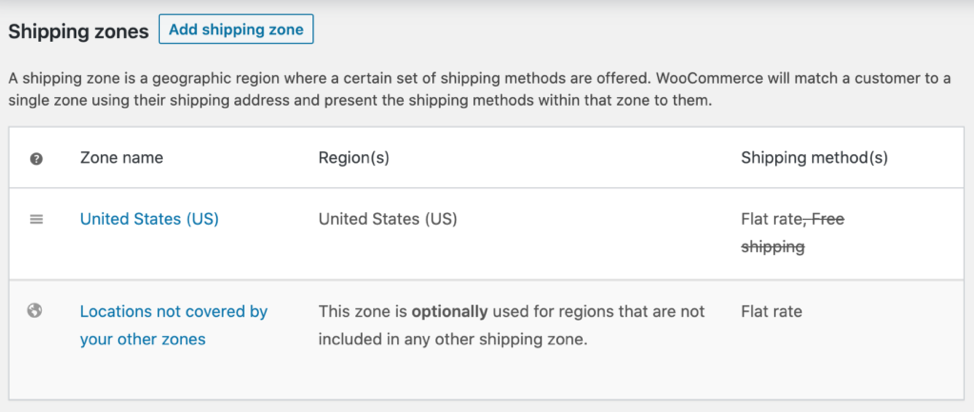
Diese Option erfasst Kunden, die in keine der angegebenen Versandzonen passen. Sie sollten sicherstellen, dass Sie mindestens eine Option in dieser Standardzone haben. Andernfalls erhalten Kunden die Meldung: Keine Versandarten für diese Zone angeboten und sie können nicht zur Kasse gehen.
Bevor wir in die WooCommerce-Versandklassen eintauchen, schauen wir uns die verschiedenen Methoden und Tarife für den Versand an.
Versandarten
Das Kern-Plugin bietet drei grundlegende Versandmethoden: Flatrate, kostenloser Versand und Abholung vor Ort. Sie können innerhalb dieser drei Methoden verschiedene Optionen hinzufügen.
Die Flatrate-Option ist ein Festpreis, den Sie mithilfe von Produktversandklassen oder pro Bestellung oder nach einzelnen Produktpositionen anbieten können.
Kostenloser Versand kann für Ihr gesamtes Produktsortiment angeboten werden oder nur, wenn bestimmte Regeln erfüllt sind.
Beispielsweise kann kostenloser Versand eine Option werden, wenn ein Gutscheincode eingegeben wird oder wenn der Kunde einen Mindestgesamtwert im Warenkorb erreicht.
Wenn Sie jedoch eine lokale Abholung anbieten möchten, müssen Sie genauer sein und die Regionen oder Postleitzahlen angeben, die für diese Option in Frage kommen. Ein Beispiel wäre ein in Los Angeles ansässiges Unternehmen, das lokale Abholungen in Südkalifornien anbietet.
Die Optionen könnten noch spezifischer sein und Postleitzahlen innerhalb eines 40-Meilen-Radius von LA auflisten, wo lokale Abholoptionen verfügbar wären.
Mit der Versandeinrichtung von WooCommerce können Sie so viele Kombinationen aus Versandzonen und -methoden erstellen, wie Sie für Ihr Unternehmen benötigen, und jede Zone anpassen. Indem Kunden eine Vielzahl von Versandmethoden angeboten werden, ist es wahrscheinlicher, dass sie eine Option finden, die für sie funktioniert – und dies reduziert die Aufgabe des WooCommerce-Warenkorbs.
Versandkosten
Die Flatrate, der kostenlose Versand und die lokalen Abholoptionen werden mit dem grundlegenden WooCommerce-Plugin geliefert. Sie sind schnell und einfach einzurichten und könnten alles sein, was Sie brauchen, wenn Sie mit dem Online-Verkauf beginnen.
Wenn Sie Ihren Kunden jedoch eine größere Auswahl an Optionen anbieten möchten, können Sie dies mit der WooCommerce-Versanderweiterung für Tabellentarife tun. Sie können beispielsweise eine Versandregel basierend auf dem Gewicht eines Artikels erstellen, indem Sie den minimalen und maximalen Gewichtsbereich oder die Anzahl der Artikel pro Paket definieren.
Sie können noch spezifischer werden, indem Sie die Versandklassen auflisten, für die diese Regel gilt, oder Regeln basierend auf Bestimmungsort und Preis hinzufügen. Sie zahlen eine monatliche oder jährliche Abonnementgebühr für die Versandtarife, aber viele sind der Meinung, dass es sich aufgrund der zusätzlichen Flexibilität für Ihre WooCommerce-Versandoptionen lohnt.
WooCommerce-Versandklassen zuweisen
Wenn alle Ihre Produkte den gleichen Versandpreis kosten oder Sie einige der Premium-Erweiterungen verwenden, um Tarife von Anbietern zu erhalten, müssen Sie keine Versandklassen einrichten. WooCommerce-Shops sind jedoch nicht immer so einheitlich.
Wenn Sie Produkte mit sehr unterschiedlichen Versandkosten haben, wie z. B. T-Shirts und gerahmte Wandposter, können Sie für jede Produktart eine Versandklasse einrichten. Und Sie können diese Klassen verwenden, um die Höhe der Versandkosten im Bestellvorgang zu beeinflussen.
Jedes Mal, wenn Sie Ihrem Shop neue Produkte hinzufügen, können Sie eine eindeutige Klasse zuweisen oder sie mit anderen Produktlinien unter Versandklassen gruppieren, die Sie bereits eingerichtet haben.
Nachdem wir nun die Ihnen zur Verfügung stehenden Optionen verstanden haben, werfen wir einen Blick darauf, wie Sie den Versand in WooCommerce mithilfe von Erweiterungen und Plugins einrichten.
WooCommerce-Erweiterungen und Plugins für den Premiumversand
Durch die Verwendung von Plugins von Drittanbietern können Sie Ihr Angebot an WooCommerce-Versandoptionen erweitern und Echtzeit-Versandmethoden von Haupttransportunternehmen wie FedEx, UPS oder dem United States Postal Service (USPS) anbieten. Ähnlich wie WooCommerce-Verkaufs-Plugins dazu gedacht sind, den Umsatz zu steigern, helfen Versand-Plugins bei der Optimierung der Logistik.
Mit dem WooCommerce Table Rate Shipping-Plugin können Sie mithilfe einer Reihe von Variablen einzigartige Versandoptionen einrichten, z. B. Produktklasse, Versandzonen, Gewicht oder die Anzahl der versendeten Artikel. Es kann für nationale und internationale Lieferungen verwendet werden.
Mehrere Spediteure bieten ihre eigenen dedizierten Plugins an (USPS und FedEx sind zwei Beispiele). Wenn Sie den Versand in WooCommerce-Shops mit diesen Erweiterungen einrichten, können Sie Echtzeit-Versandangebote von Ihren regulären Lieferanten anbieten.
Wenn Ihr Unternehmen international versendet oder Vertriebszentren im Ausland hat, gibt es Plugins, mit denen Sie auf lokale Postdienste in bestimmten Ländern zugreifen können – wie SAPO International Parcel Service. Dadurch erhalten Sie Versandtarife innerhalb des südafrikanischen Postdienstes in Echtzeit und können Versandoptionen auf dem Luft- oder Landweg anbieten.
Schiffstation
ShipStation ist ein weiteres leistungsstarkes WooCommerce-Plugin, das sich nahtlos mit Ihrem WooCommerce-Shop verbindet und Ihnen hilft, Auftragserfüllungs- und Verkaufsprozesse zu automatisieren. Obwohl Sie immer noch Versand-Plugins (z. B. FedEx oder USPS) installieren müssen, um aktuelle Kosten zu erhalten, können Sie mit ShipStation Ihr Unternehmen auf Auftragsabwicklung, Rechnungsstellung und Lagerbestände überwachen und Analysen in Echtzeit durchführen.
Wenn ShipStation mehr ist, als Sie brauchen, können Sie mit dem WooCommerce-Versand-Plug-in „Rechnungen und Packlisten drucken“ Rechnungen, Packlisten und Kunden-E-Mails in Ihrem Geschäft einfach verwalten und Dokumente anpassen, um Ihre Unternehmensmarke widerzuspiegeln. Kunden können ihren Bestellstatus und ihre Rechnungen auch jederzeit mit der Option „Mein Konto“ einsehen.

Wenn Sie ein Dropshipping-Geschäft betreiben, hilft Ihnen das WooCommerce Dropshipping-Plugin bei der Verwaltung Ihrer Kundenbestellungen und Dropshipper.
Versanderweiterungen für WooCommerce
Diese Liste bietet einige WooCommerce-Plugins für die Versandeinrichtung und Premium-Erweiterungen, die Sie mit Ihrem Online-Shop verwenden können. Erkunden Sie die verschiedenen Funktionen, um das WooCommerce-Plugin zu finden, das ideal für Ihr Unternehmen ist.
- WooCommerce USPS-Versandmethoden
- WooCommerce FedEx-Versand
- WooCommerce UPS-Versand
- WooCommerce Kanada Postversand
- WooCommerce Royal Mail Versand (UK)
- WooCommerce SAPO Internationaler Paketdienst
- WooCommerce-Tabellentarif Versand
- WooCommerce ShipStation
- WooCommerce Rechnungen und Packlisten drucken
- WooCommerce-Dropshipping
Wie berechnet WooCommerce den Versand?
Wenn ein Kunde Artikel in seinen Warenkorb legt, berechnet WooCommerce die Versandkosten basierend auf den ausgewählten Produkten, der Versandklasse, der Größe und dem Gewicht. Sobald der Kunde seine Lieferadresse eingegeben hat, berechnet der WooCommerce-Versandrechner die Kosten basierend auf seinem Standort und den verfügbaren Versandmethoden. Der Kunde kann diese Informationen auf der Warenkorbseite einsehen.
Sie können Ihre Versandkosten auch manuell anpassen und zusätzliche Gebühren für ein Vielfaches eines Artikels, Rabatte für den Kauf bestimmter Produkte, Bearbeitungsgebühren oder Steuern hinzufügen.
Lassen Sie uns den WooCommerce-Versand für unser T-Shirt-Geschäft einrichten und Optionen für den Versand erstellen, indem wir die gebrauchsfertigen Funktionen verwenden, die bereits in WooCommerce geladen sind.
So richten Sie den Basisversand in WooCommerce ein
Wenn Sie Ihre Website erstellen, sind die besten Themen für WooCommerce bereits im Basis-Plugin enthalten, es sind keine Drittanbieter erforderlich. Versand ist nicht zu unterschiedlich. Wenn Ihre Versandanforderungen nicht zu komplex sind, haben Sie in WooCommerce bereits alles, was Sie brauchen.
Hier sind die grundlegenden Schritte zum Einrichten des Versands in WooCommerce. Dieser Leitfaden zum WooCommerce-Versand von Fit Small Business enthält zusätzliche Details, falls Sie diese benötigen.
1. Erstellen Sie Ihre Versandzonen
Wählen Sie in Ihrem WooCommerce-Dashboard WooCommerce > Einstellungen > Versand
Wählen Sie als Nächstes Versandzone hinzufügen aus.
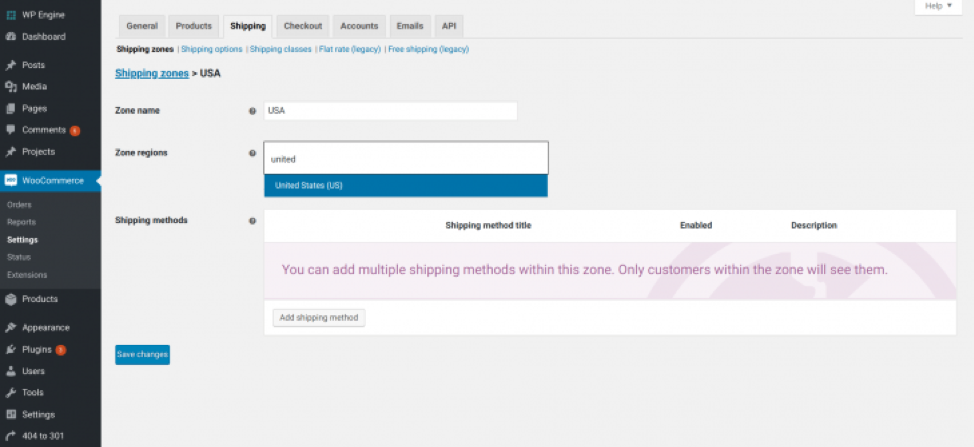
Geben Sie Ihrer neuen Zone einen Namen, fügen Sie die Zonenregion hinzu und richten Sie so viele ein, wie Sie benötigen.
Wenn Sie Ihre Zonen eingerichtet haben, können Sie sie als allgemeine Regionen belassen oder sie bearbeiten, um sie als Regionen oder Postleitzahlen aufzulisten.
Um eine Zone zu bearbeiten, gehen Sie zum Bildschirm Versandzonen . Bewegen Sie den Mauszeiger über den Zonennamen, um die Optionen „ Bearbeiten “ und „Löschen“ anzuzeigen.
Wählen Sie Bearbeiten und fügen Sie auf dem nächsten Bildschirm Regionen oder Postleitzahlen hinzu.
Speichern Sie Ihre Änderungen.
2. Versandarten hinzufügen
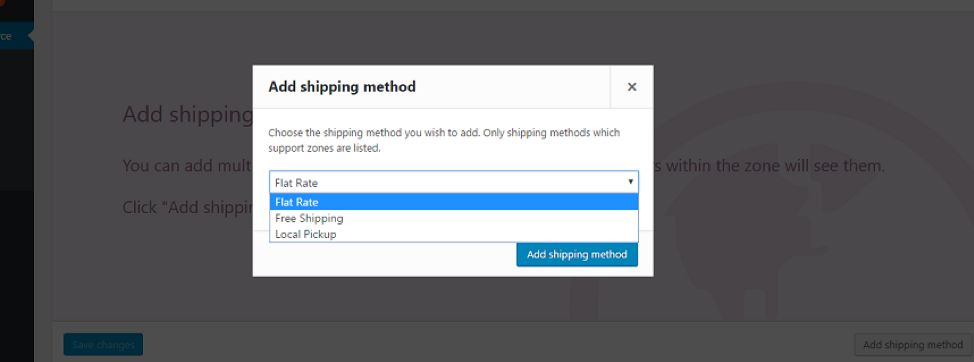
Wählen Sie für jede Zone Versandmethode hinzufügen und markieren Sie eine Option aus der Dropdown-Liste.
Wählen Sie zum Speichern Versandmethode hinzufügen aus.
Indem Sie diese Schritte wiederholen, können Sie in Ihrem Geschäft mehrere Zonen-/Versandmethodenoptionen anbieten.
Versandarten bearbeiten
Um Versandmethoden zu bearbeiten, bewegen Sie den Mauszeiger über den Zonennamen , wählen Sie Bearbeiten aus, bewegen Sie den Mauszeiger über die Methode, die Sie bearbeiten möchten, und wählen Sie Einstellungen .
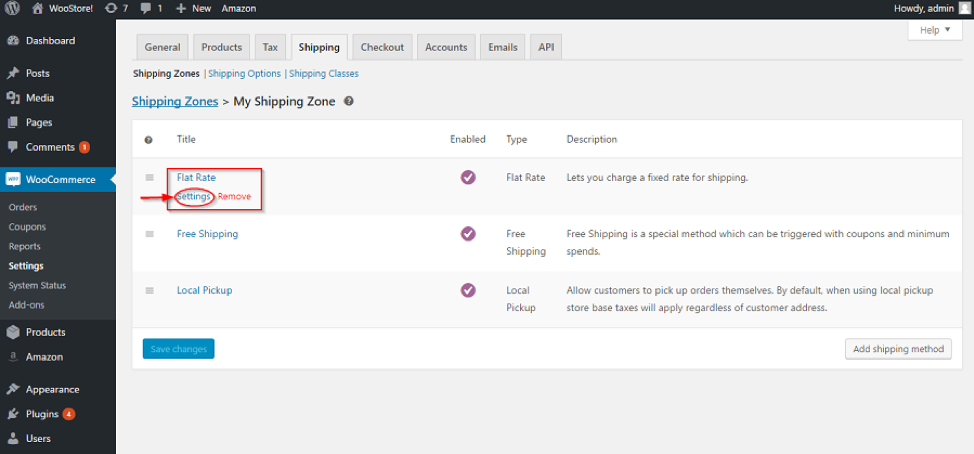
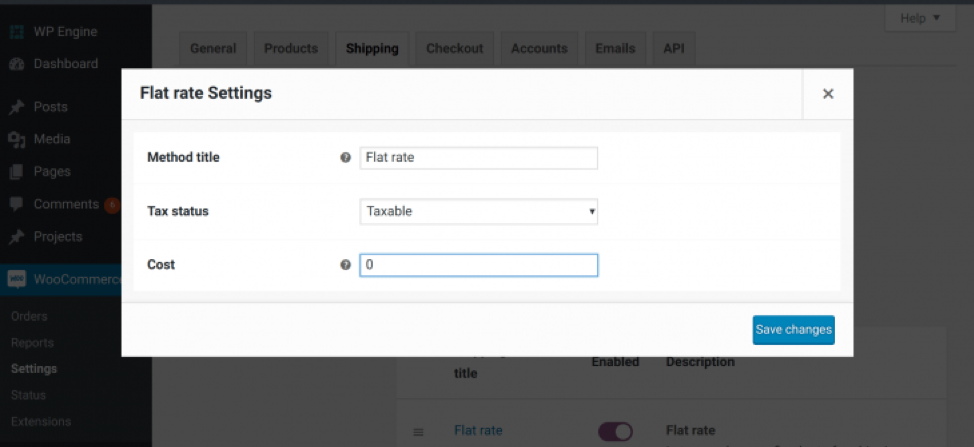
In den Flatrate-Einstellungen haben Sie die Möglichkeit, den Steuerstatus auf Keine oder Steuerpflichtig zu setzen. Ihre Auswahl wird auf alle Pauschalkosten für diese Zone angewendet, und die Steuersätze werden anhand der Geschäftsadresse berechnet, die Sie bei der Einrichtung Ihres Geschäfts eingegeben haben.
Wenn Sie zusätzliche Gebühren zu Ihrer Flatrate-Versandoption hinzufügen möchten, fügen Sie diese über das Feld „ Kosten “ und die unten stehenden Formate hinzu.
Pauschalgebühr pro Bestellung – Um jeder Bestellung eine Gebühr hinzuzufügen, geben Sie eine Zahl ein (z. B. 4). Sie müssen keine Währungssymbole hinzufügen, da WooCommerce die Währung verwendet, die Sie während der Einrichtung des Shops ausgewählt haben.
Pauschalgebühr pro Artikel – um eine Gebühr für jeden Artikel im Warenkorb hinzuzufügen, geben Sie die Formel [Menge]*1,50 ein . Für unser T-Shirt-Geschäft bedeutet dies, dass zu jedem gekauften T-Shirt 1,50 $ hinzugefügt werden. Wenn ein Kunde fünf Artikel kauft, werden 7,50 $ zum Gesamtwert des Warenkorbs hinzugefügt.
Pauschale prozentuale Gebühr – Um eine Gebühr basierend auf einem Prozentsatz des Warenkorbwerts des Kunden hinzuzufügen, geben Sie die Formel [Kosten]*12 ein. In diesem Fall wird eine zusätzliche Gebühr von 12 % berechnet und der Warenkorbsumme hinzugefügt.
3. Versandklassen hinzufügen
Verwenden Sie diese Option, um bestimmte Produkte zu gruppieren oder Versandarten für einzelne Artikel zu erstellen. Zum Beispiel haben unsere gerahmten Kunstwerke ihre eigene einzigartige Klasse, da sie übergroß und schwer sind. Aber unsere T-Shirts könnten mit anderen Artikeln in einer bestehenden WooCommerce-Versandklasse gruppiert werden.
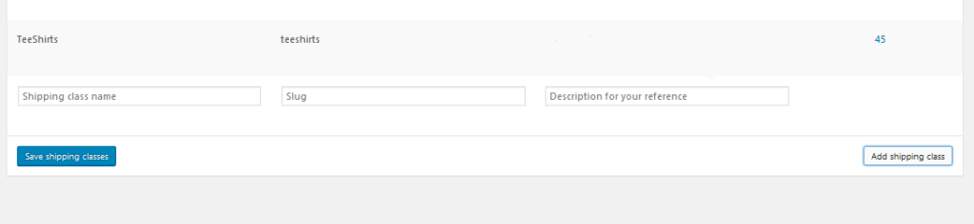
Gehen Sie zu WooCommerce > Einstellungen > Versand > Versandklassen
Wählen Sie in der unteren Ecke des Bildschirms Versandklasse hinzufügen aus.
Geben Sie den Namen Ihrer Klasse ein. Lassen Sie das Slug-Feld leer, da es automatisch ausgefüllt wird, und verwenden Sie das Beschreibungsfeld für Notizen.
Wählen Sie Versandklassen speichern aus. Die neue Klasse wird angezeigt.

Die Nummer 45 auf der T-Shirt-Linie ist die Anzahl der Produkte, die in dieser Klasse zusammengefasst sind.
Indem Sie alle diese Schritte ausführen, haben Sie grundlegende Versandoptionen in Ihrem WooCommerce-Shop eingerichtet und können Ihren Kunden Pauschalpreise, kostenlosen Versand und Abholung vor Ort anbieten.
Richten Sie einen Online-Shop ein, der auffällt
StoreBuilder von Nexcess basiert auf einer Plattform, der Experten vertrauen, und ermöglicht es Ihnen, alle Vorteile von Managed WordPress und WooCommerce ohne die Komplexität zu nutzen. Ihnen werden schnelle, zuverlässige und sichere verwaltete Hosting-Services garantiert, die optimale Sicherheit für WooCommerce-Shops bieten.
Keine Programmiererfahrung? Kein Problem.
Es gibt keinen Grund, bei Null anzufangen oder sich von einem leeren Bildschirm überwältigt zu fühlen. Beantworten Sie einfach ein paar Fragen, und in wenigen Minuten haben Sie Ihren eigenen Online-Shop mit einer intuitiven, leicht zu navigierenden Homepage, die so optimiert ist, dass Ihre Besucher zu Kunden werden. Hör zu!
Beginnen Sie noch heute mit dem Aufbau Ihres Online-Shops – Ihr erster Monat ist kostenlos.
Dieser Blog wurde ursprünglich im Mai 2020 veröffentlicht. Seitdem wurde er hinsichtlich Genauigkeit und Vollständigkeit aktualisiert.
